As jy die aktiveringsdatum (oorspronklike aankoopdatum) van jou iPhone, iPad of Mac wil onthou, is daar baie eenvoudige maniere om uit te vind.
In hierdie artikel sal ons verskillende maniere ondersoek om die aktiveringsdatum van 'n Apple-toestel te verstaan.
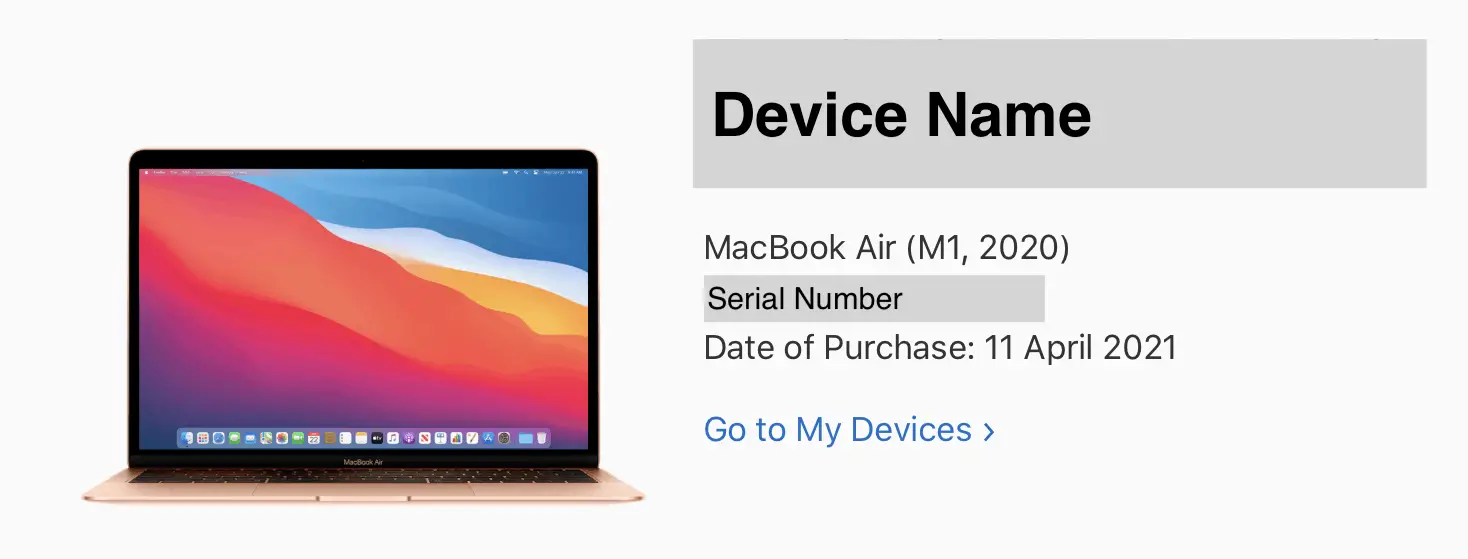
Gaan die aktiveringsdatum van iPhone en iPad na gedurende die beperkte waarborgtydperk
As jou iPhone of iPad minder as 'n jaar gelede gekoop is en onder Apple se beperkte waarborg is, is daar 'n maklike manier om die aankoopdatum na te gaan.
- Op iPhone of iPadGaan naInstellings >> Algemeen >> Oor.
- Rollees af en klik Gaan vervaldatum na langs "Beperkte waarborg."
- Die beperkte waarborgdekking is gewoonlik geldig vir 12 maande vanaf die aankoopdatum.Om die beraamde aankoopdatum te kry, trek 1 jaar van die dekkingvervaldatum af.
Gaan die aktiveringsdatum (oorspronklike aankoopdatum) van jou iPhone, iPad of Mac te eniger tyd na
As jou iPhone, iPad, Mac of enige ander Apple-toestel met jou Apple ID geaktiveer is, kan jy die aankoopdatum of aktiveringsdatum enige tyd vind deur die stappe hieronder te volg:
- Op jou gunsteling webblaaier op enige toestel, besoek Apple se "My ondersteuning"webwerf.
- Meld aan met jou Apple ID en wagwoord.As jy Safari op 'n geregistreerde Apple-toestel gebruik, kan jy aanmeld met die toestelwagwoord, gesig-ID of raak-ID.
- Nadat u aangemeld het, behoort u in die "My toestel"artikelSien alle Apple-toestelle wat met jou Apple ID geassosieer word hieronder.Kies die toestel wie se aktiveringsdatum jy wil bekyk.
- Op die volgende skermSoek toestelModel Naam,reeksnommer和Aankoop datum.
Daarom kan jy die aankoopdatum van enige iPhone, iPad, Mac of ander Apple-toestel wat met jou Apple ID geassosieer word, opspoor of skat.




![Hoe om Google Chrome-wagwoord op iPhone en iPad te kry [Vul wagwoord outomaties in] Hoe om Google Chrome-wagwoord op iPhone en iPad te kry [Vul wagwoord outomaties in]](https://infoacetech.net/wp-content/uploads/2021/07/5885-How-to-Get-Google-Chrome-Passwords-on-iPhone-iPad-AutoFill-from-any-app-150x150.png)







